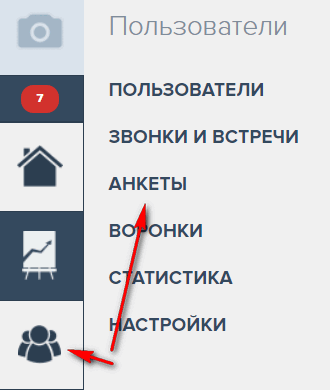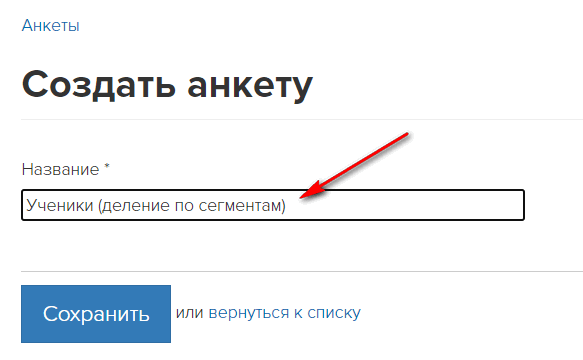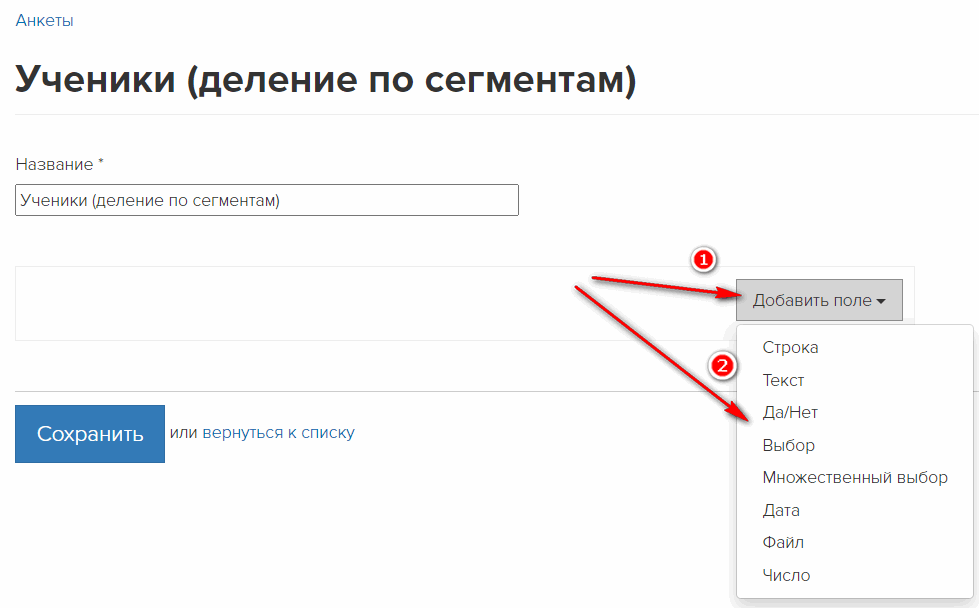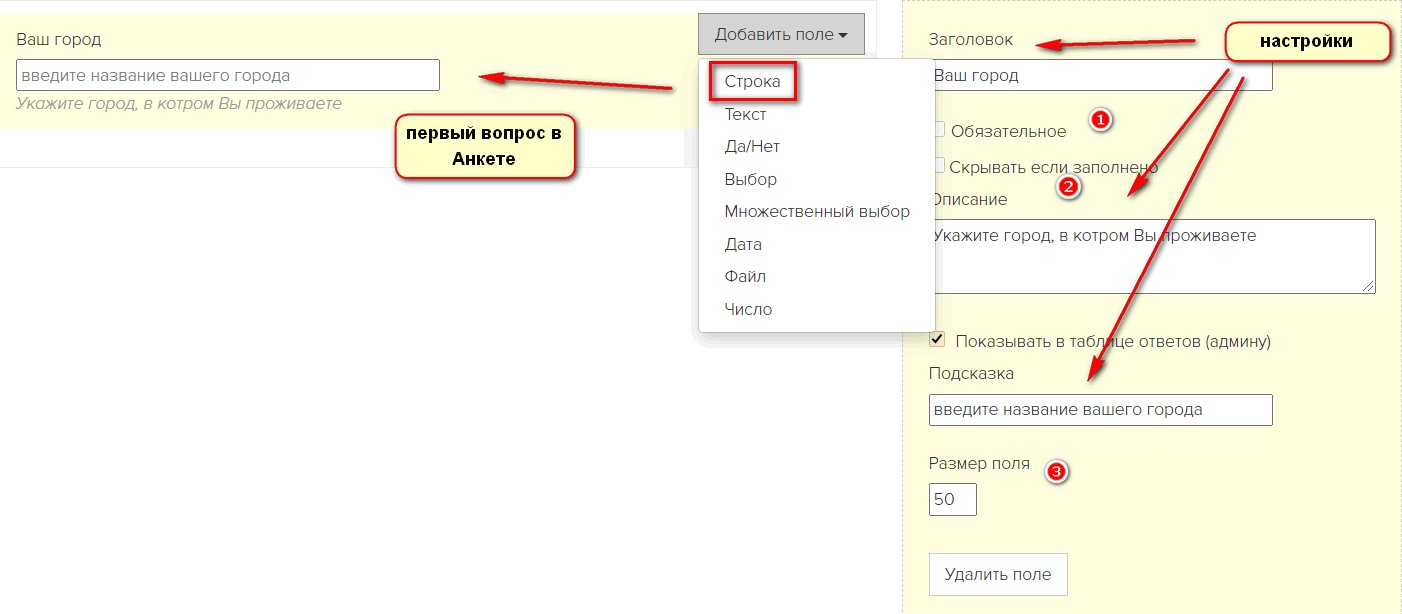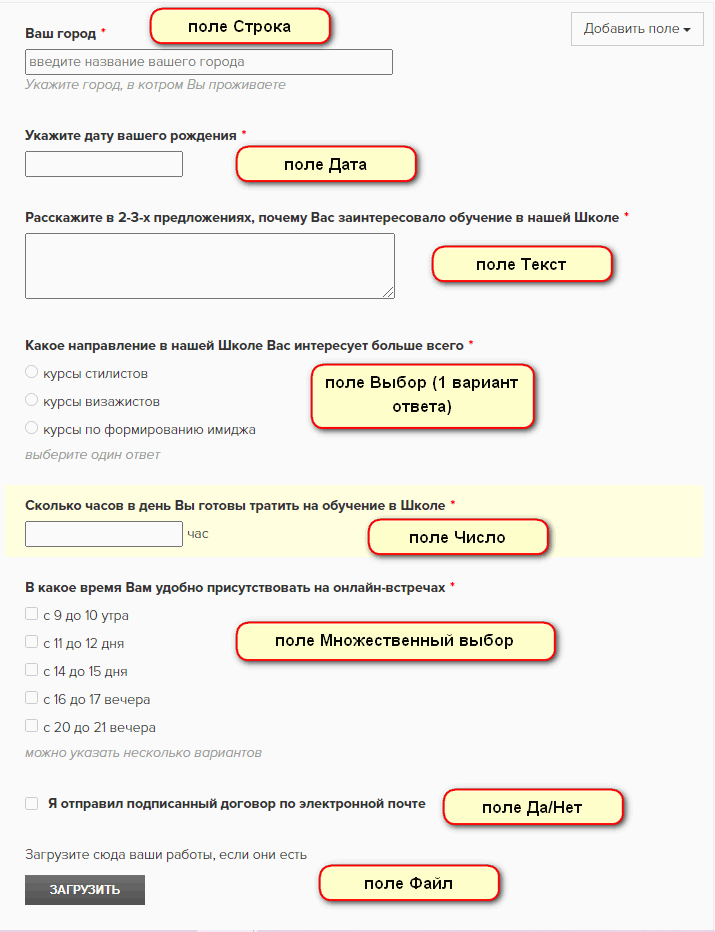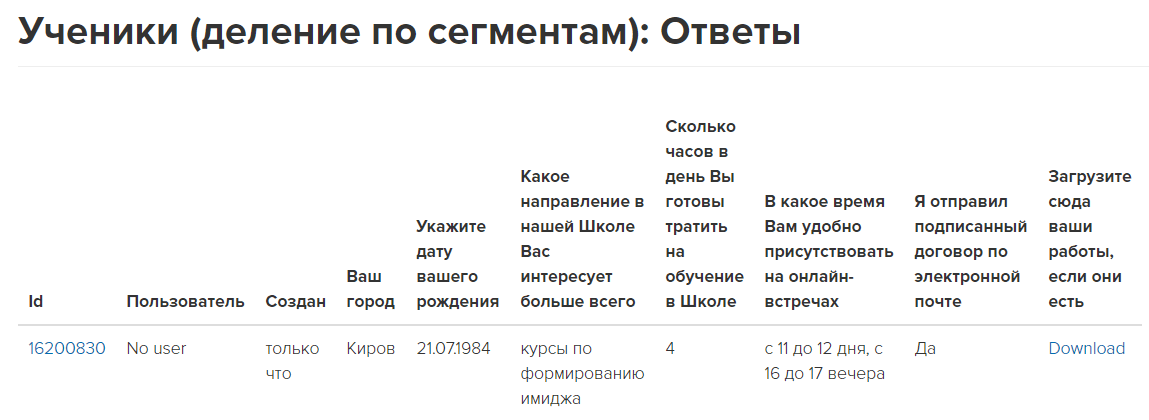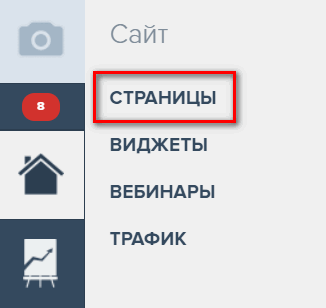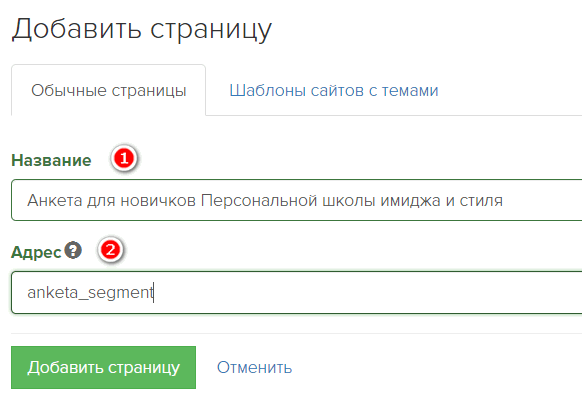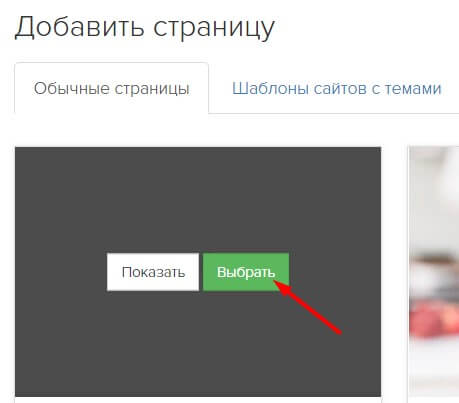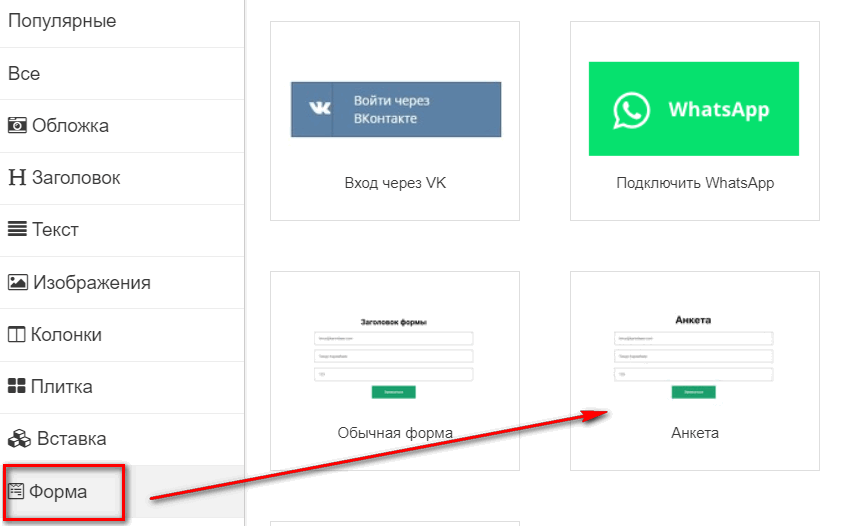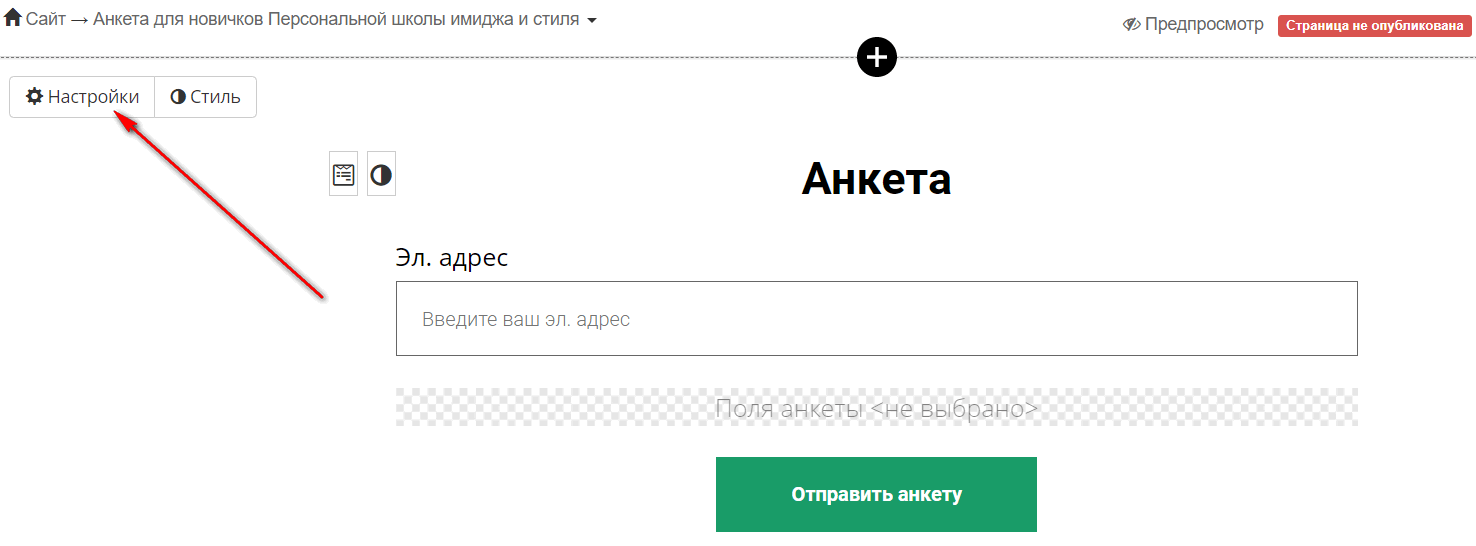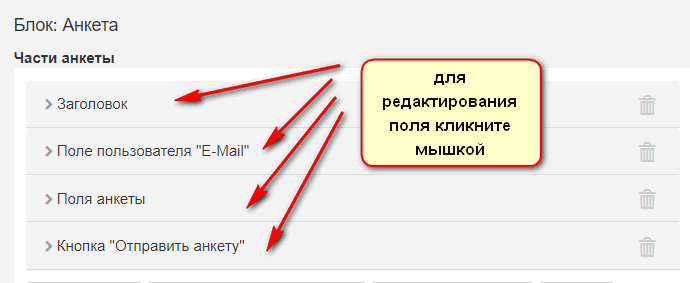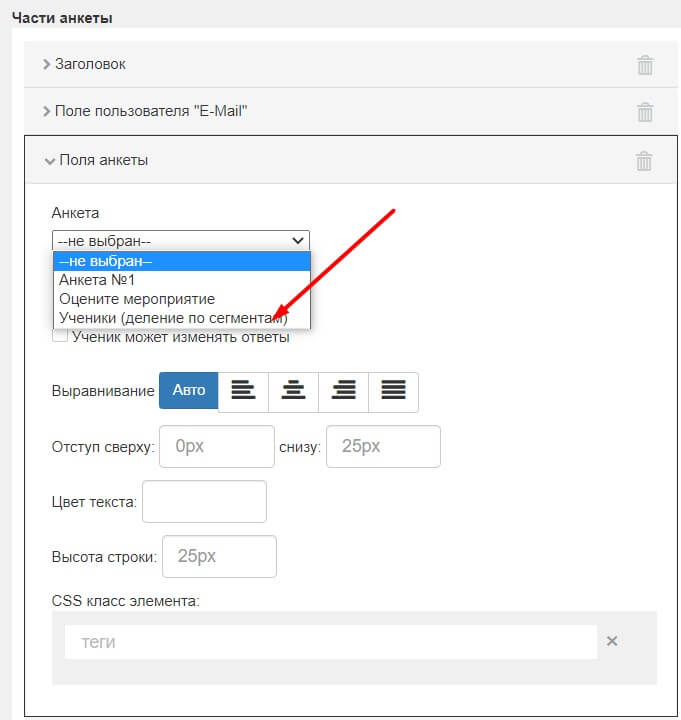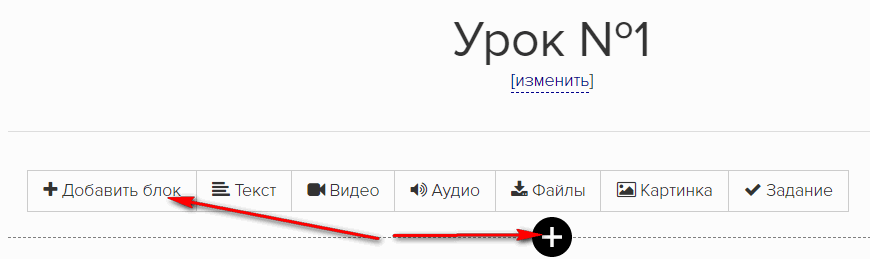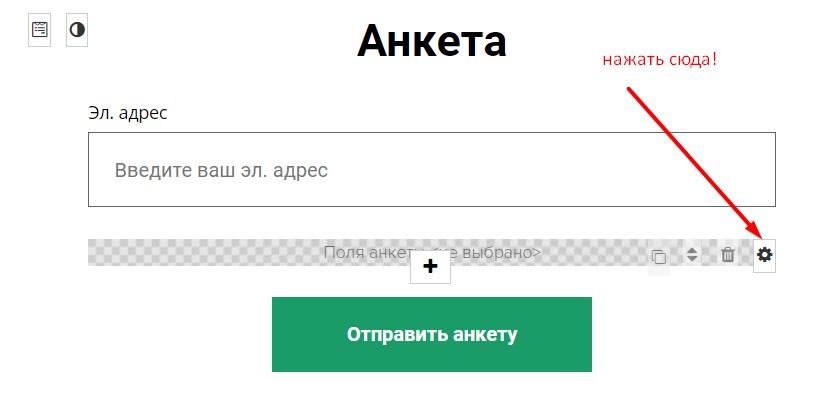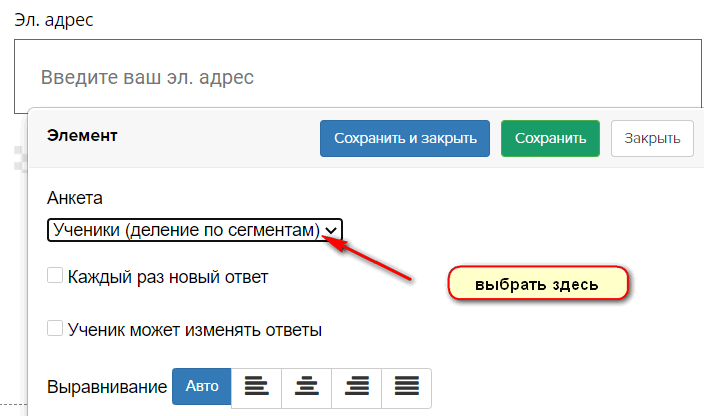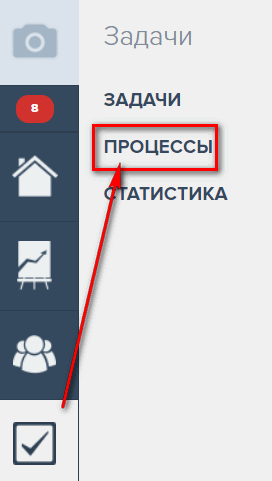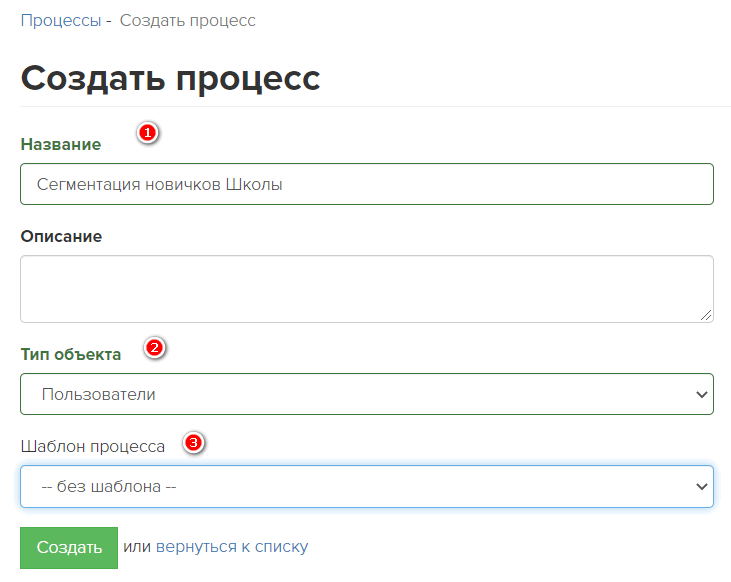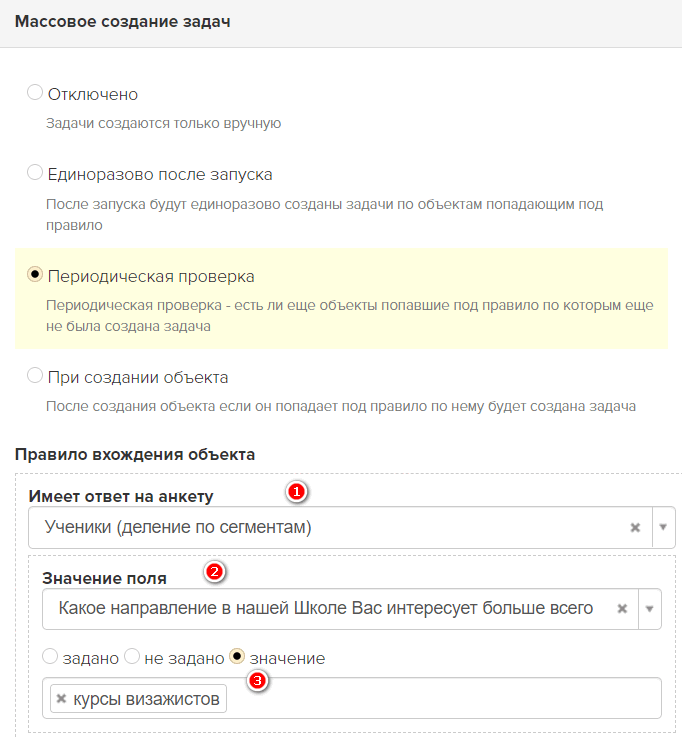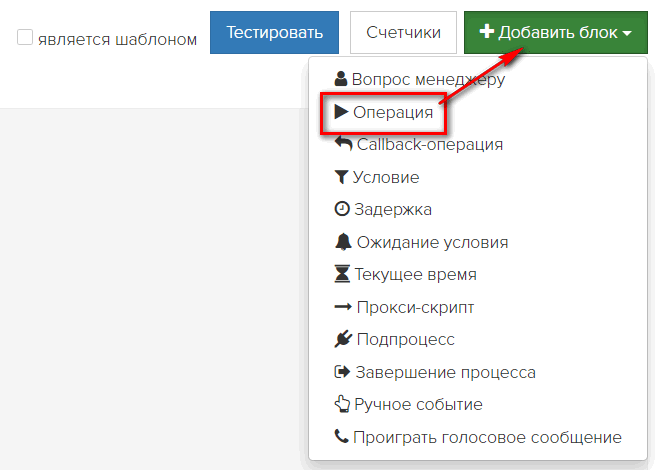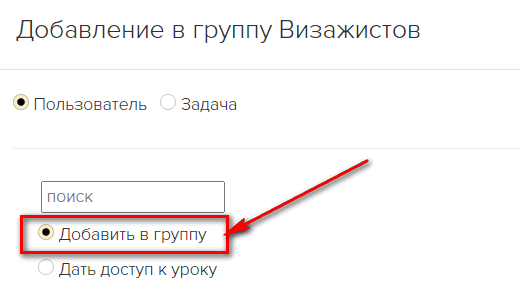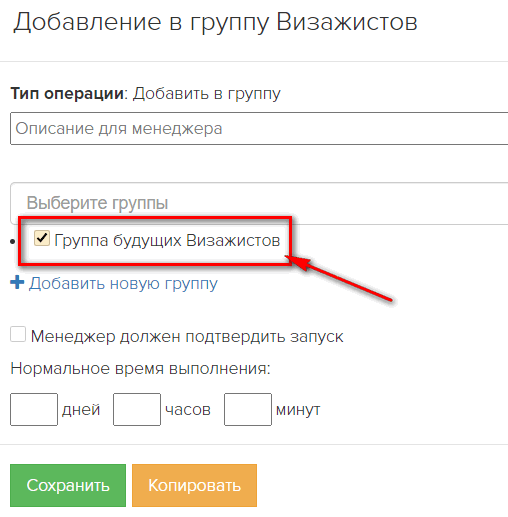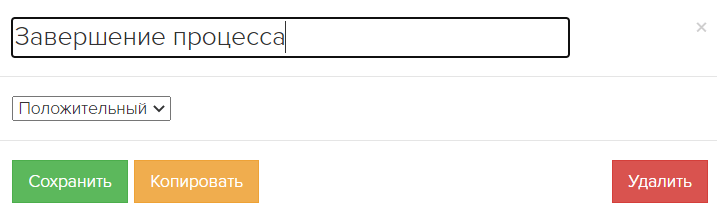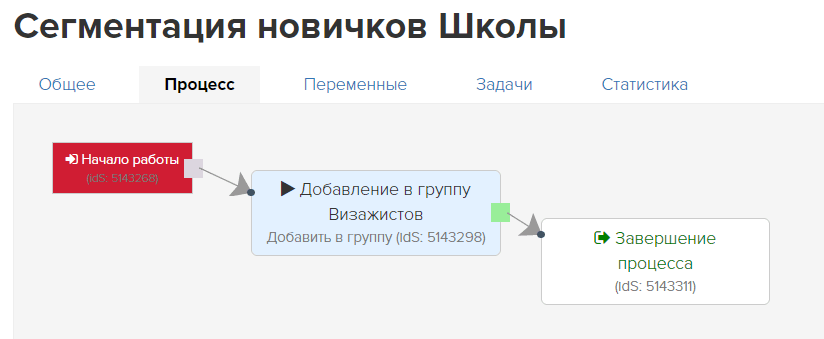как добавить форму на страницу в геткурсе
Создать заявку/заказ в форме
Описанный ниже способ предполагает оформление заказа, когда пользователь не видит в форме строки с предложением.
Альтернативный способ создания формы заказа с выбором предложений пользователем описан в статье.
Как создать форму заказа в GetCourse
Для формирования заявки или заказа добавьте в обработчик формы действие «Создать заявку/заказ» и перейдите к выбору предложения:
В открывшемся списке нужно будет выбрать одно из доступных предложений, по которому должен формироваться заказ:
Вы можете воспользоваться дополнительными возможностями для настройки действия.
Галочка «Не дублировать заказы с одинаковым содержанием» предотвращает появление дублей. Если у клиента уже есть созданный заказ, при повторном заполнении этой формы он будет переадресовываться на оплату уже созданного.
Важно! Галочка «Не дублировать заказы с одинаковым содержанием» не позволяет создавать подряд заказы с одинаковым содержанием в случае, если есть предыдущий незавершенный заказ.
Для бесплатных предложений такая опция не будет дублировать заказ, если от момента создания предыдущего прошло менее 8-ми часов.
Предложение в форме
Для того чтобы пользователи имели возможность выбрать интересующее их предложение и оформить заказ, нужно создать и настроить форму.
Альтернативный способ создания формы заказа (без выбора предложений пользователем) описан в статье.
Содержание статьи:
Как создать форму заказа в GetCourse
Настройка формы с предложением
В настройках блока формы добавьте функцию «Предложение».
Выберите предложение из списка или создайте новое. Проставьте галочку в поле «Показывать» — информация о предложении будет выведена в форму.
Если вы хотите скрыть предложение в форме, обязательно отметьте галочкой «Выделен по умолчанию» для создания заказа.
Графа «Показывать что входит в предложение» позволяет вывести в форму информацию о продуктах в предложении.
Также можно вывести количество по данной позиции, актуально для физических товаров.
В форму можно добавить несколько предложений. В таком случае пользователь сможет выбрать одно из них (например, формат участия — базовый курс или расширенный) или приобрести сразу несколько предложений (для возможности выбора нескольких предложений, в каждом проставьте галочку в поле «Чекбокс»).
Дополнительные настройки оформления заказа
Вместе с частью формы «Предложение» можно использовать обработчик «Создать заявку/заказ». При этом предложение в обработчике формы выбирать не нужно.
Данный обработчик позволяет:
Важно! Галочка «Не дублировать заказы с одинаковым содержанием» не позволяет создавать подряд заказы с одинаковым содержанием в случае, если есть предыдущий незавершенный заказ.
Для бесплатных предложений такая опция не будет дублировать заказ, если от момента создания предыдущего прошло менее 8-ми часов.
Обратите внимание: некоторые браузеры могут самостоятельно заблокировать открытие новой вкладки.
Вариант «Оплата в оверлее без перехода на страницу оплаты» доступен только для платежных систем CloudPayments и ЮKassa. При выборе этого пункта при отправке формы будет открыт оверлей платежной системы. Пользователь остается на той же странице, на которой нажал кнопку отправки формы.
Важно! Оплата в оверлее не поддерживается в виджетах.
Обратите внимание: при использовании оверлея некоторые обработчики самой формы не будут выполнены. Данная особенность касается обработчика «Показать сообщение» и «Переадресация» (если в переадресации не указана опция «Переадресовывать в любом случае»).
Как добавить анкету на лендинг или в виджет
Анкеты можно использовать на страницах / лендингах.
Для добавления анкеты на страницу необходимо сначала её создать.
После того, как анкета создана, вы можете добавить ее на страницу. Для этого разместите блок «Анкета»:
В настройках блока, в разделе «Части анкеты» выберите, какую анкету нужно подключить к блоку. В разделе «Обработчик формы» настройте действия, которые будут выполнены после её заполнения.
Если вы хотите разместить анкету на сайте, который собран на стороннем сервисе, то вам необходимо создать виджет и добавить в него анкету.
Зайдите в раздел меню «Сайт» — «Виджет» — «Создать виджет»:
В виджете нужно добавить блок «Форма» — «Анкета»:
В настройках виджета выделите блок «Анкета» и выберите анкету, которую создали в разделе меню «Пользователи» — «Анкеты»:
Вы сможете разместить его на своём сайте, вставив блок HTML-кода.
Для того чтобы вывести на страницы результат заполнения анкеты пользователем, вы можете использовать блок «Заполненная анкета»:
Обратите внимание:
— если пользователь заполнил анкету, выбранную в настройках блока, несколько раз, на странице будет выведен последний результат заполнения;
— если пользователь не заполнял анкету, поле этого блока будет пустым.
HTML-код формы в виджете
На платформе GetCourse вы можете создавать свои посадочные страницы и сайты.
Если у вас уже есть своя страница и вы хотите работать с ней, вы можете разместить на ней виджет платформы GetCourse.
По умолчанию виджет можно вставить на ваш сайт кодом Javascript:
Если вам необходимо разместить на своей странице виджет через HTML-код — напишите нам в техподдержку, и мы включим такую возможность в вашем аккаунте.
Преимущество вставки виджета через HTML-код формы:
1. Сокращение времени загрузки виджета на странице,
2. Можно настраивать индивидуальный дизайн формы,
4. Можно использовать в конструкторах страниц, которые не позволяет вставить код Javascript (например, для интеграции с сервисом LeadsBridge).
Виджет, вставленный на лендинг с помощью HTML-кода имеет особенность: если отправить такую форму с незаполненным обязательным полем, то информация об ошибке отобразится не в том же блоке с формой, а произойдёт переадресация на другую страницу с указанием данной ошибки.
Если вам необходимо, чтобы данное сообщение отображалось в том же блоке с формой, то рекомендуем использовать для вставки на ваш сайт javascript-код виджета.
Виджет вставлен с помощью html кода
Виджет вставлен через javascript-код
На данный момент виджет, вставленный на лендинг с помощью HTML-кода поддерживает не все части формы, которые могут быть дополнительно добавлены на нее. Например, не поддерживаются дополнительные поля пользователя или поле пользователя «Язык». Обязательно после настройки формы на вашем сайте проведите ее тестирование на соответствие всем поставленным задачам. При необходимости использования элементов, которые не поддерживаются в HTML форме, используйте для вставки на ваш сайт javascript-код виджета.
Как создать и оформить Анкету на Геткурс
Всем привет! Сегодня я буду непоследовательна, как большинство представительниц прекрасного пола.🙂
Анкета находится в разделе Пользователи — Анкета. Далее кнопка — Добавить Анкету.
На первом этапе необходимо ввести название. Заголовок будущего опросника будет отображаться в общем списке.
Поля Анкеты
Создание Анкеты на Геткурс происходит за счет добавления полей. На выбор предлагается 8 вариантов полей. Сейчас кратенько пробежимся по каждому варианту.
При выборе любого поля справа открывается меню настроек.
Тут все очень просто! В заголовке вместо названия поля проще всего указать свой вопрос. Если коротко вопрос сформулировать не получается, более развернутый текст можно добавить в поле Описание. Подсказка предназначена для указания требуемого действия. Ее заполнять не обязательно. Это основные настройки поля, но есть и дополнительные опции.
В Анкете по умолчанию поля можно не заполнять. Но если в настройках поставить галочку около опции Обязательное, то участник опроса не сможет отправить Анкету, пока это поле не будет заполнено.
Следующая настройка Скрывать если заполнено. При подключенной опции ранее заполненные поля не будут отображаться в Анкете.
Для поля Строка есть возможность указать его размер, По умолчанию — 50, но этот показатель можно как уменьшить, так и увеличить.
Обратите внимание, что по умолчанию формируется выпадающий список с ответами. Но если необходимо показывать все значения, для этого нужно подключить данную опцию в настройках.
В результате готовая Анкета на Геткурс будет выглядеть так. Естественно, это мой пример. В вашем случае виды полей вы будете подбирать под свои вопросы.
Обратите внимание, что поля в Анкете можно перетаскивать. Для этого достаточно зажать нужное поле левой кнопкой мыши и перетащить туда, куда требуется.
Естественно, готовую Анкету необходимо сохранить.
Страницу Анкеты всегда можно посмотреть на Предпросмотре. За это отвечает кнопка Показать страницу анкеты.
Рядом находится кнопка Показать ответы, где будут собираться все ответы участников опроса.
Ответы можно выгрузить в CSV файл или сегментировать.
Как разместить Анкету на лендинге
На этом этапе работа с Анкетой не закончена. Геткурс рекомендует разместить ее на лендинге, страницах тренингов или уроков, чтобы она работала корректно.
Предлагаю создать простой одностраничный сайт под Анкету.
Для этого в меню выберите раздел Сайт — Страницы — Добавить страницу (зеленая кнопка справа). Далее Пустая страница.
На следующем шаге необходимо придумать название странице и прописать адрес по необходимости.
Следующий шаг с настройками я пропускаю — он уже больше относится к внешнему виду лендинга. Разберем в будущих уроках. А сейчас необходимо перейти в Редактор страниц.
В Редакторе страниц кликните по кнопке Все блоки.
Далее в открывшемся окне выберите раздел Форма — Анкета.
Блок с формой отобразится в редакторе. Его необходимо настроить. Перейти к настройкам можно несколькими способами. Я рекомендую это сделать через одноименную кнопку в левом верхнем углу рабочего экрана.
В верхнем меню настроек отображаются части Анкеты. Например, в заголовке можно изменить ее название. Для этого достаточно развернуть поле кликом мышки.
Сейчас я предлагаю обратить внимание на Поля анкеты. Именно эта настройка позволяет выбрать Анкету, которую я создала выше.
В принципе на данном этапе этого достаточно. Теперь необходимо сделанные настройки сохранить и закрыть.
И вуа-ля, Анкета разворачивается на сайте.
Но на этом этапе Анкета еще не опубликована. Чтобы она была доступна по ссылке, страницу нужно опубликовать.
Далее — кнопка Просмотр. Ссылку на Анкету можно скопировать из браузерной строки. Теперь эта ссылка доступна для пользователей. Как вариант, ее можно размещать в рассылках писем или на любых страницах в Интернете.
Как добавить Анкету в урок Геткурс
На самом деле здесь нет никакой разницы с лендингом. Конструктор Геткурс одинаково работает на всех страницах платформы, где его функционал можно использовать.
Чтобы добавить Анкету в урок, необходимо открыть нужный урок тренинга — далее кнопка Редактировать урок.
За добавление нового блока отвечает верхнее меню настроек, или черный плюсик.
Будьте внимательны: в следующем окне нужно кликнуть по активной ссылке Показать все блоки. А далее по аналогии с лендингом. Слева выбираете Форма — Анкета.
Обратите внимание, что здесь в левом верхнем углу нет кнопки Настройка. Чтобы выбрать Анкету, необходимо нажать на специальное поле.
После этого действия готовый опросник отобразится в уроке.
Как сегментировать аудиторию через ответы Анкеты с помощью Процессов на Геткурс
И в этой статье очень кратко хочу затронуть функцию Процессов на Геткурс, которая позволит сегментировать аудиторию Анкеты через выбор варианта ответа. Рассмотрим на моем примере.
В Анкете одно из полей содержит следующий вопрос: какое направление в Школе вас интересует больше всего. Напомню, что я предлагаю три варианта ответа: курсы стилистов, курсы визажистов, курсы по формированию имиджа.
Передо мной стоит задача разделить аудиторию на три группы в зависимости от выбранного ответа. Для чего? Для того, чтобы в дальнейшем каждой ЦА сделать предложение по их интересам. Таким образом реализуется часть воронки продаж. И помогут в этом Процессы.
Процессы находятся в разделе Задачи — Процессы — Создать Процесс.
Процессу необходимо придумать название и выбрать Тип объекта. В данном случае объектом будут Пользователи. Шаблон процесса — без шаблона.
На вкладке Общее в разделе Массовое создание задач выбираем опцию Периодическая проверка. Сейчас необходимо выставить Правило вхождения объекта. Из выпадающего списка выберите условие Имеет ответ на анкету. Далее укажите название этой Анкеты. Еще одно условие Значение поля. В качестве примера возьмем значение поля Курсы визажистов.
Сейчас стоит задача добавить всех пользователей, которые выбрали в Анкете курсы визажистов в отдельную группу. Зачем? Об этом я писала чуть выше.
Перед тем, как приступить к созданию самого процесса, на этой странице необходимо изменения сохранить.
Этот Процесс очень простой: с его настройками разберется любой новичок!
Через функцию Добавить блок выберите опцию Операция.
Операция отвечает за определенное действие: в данном случае за добавление в группу. Но для этого в его настройках укажите действие Добавить в группу.
На следующем шаге группу необходимо выбрать. Если она не создана, ее можно создать прямо из этого окна.
Больше здесь никаких настроек не требуется.
Для того, чтобы команда работала корректно, в Процесс необходимо добавить последний блок Завершение процесса.
И теперь все 3 блока необходимо соединить стрелочками. Делается это с помощью перетягивания мышкой.
Все! При настроенном Процессе на Геткурс все пользователи, заполнившие анкету с указанием курсов Визажистов будут автоматически собираться в одноименной группе. Как работать с этой группой — это уже следующий шаг воронки. Я думаю, вы понимаете, что такие процессы можно настроить и на другие варианты ответов в Анкете.
Кстати, о том, как создать Опрос на JustClick, я тоже писала на своем блоге.
Автор статьи Ольга Абрамова, блог Денежные ручейки.